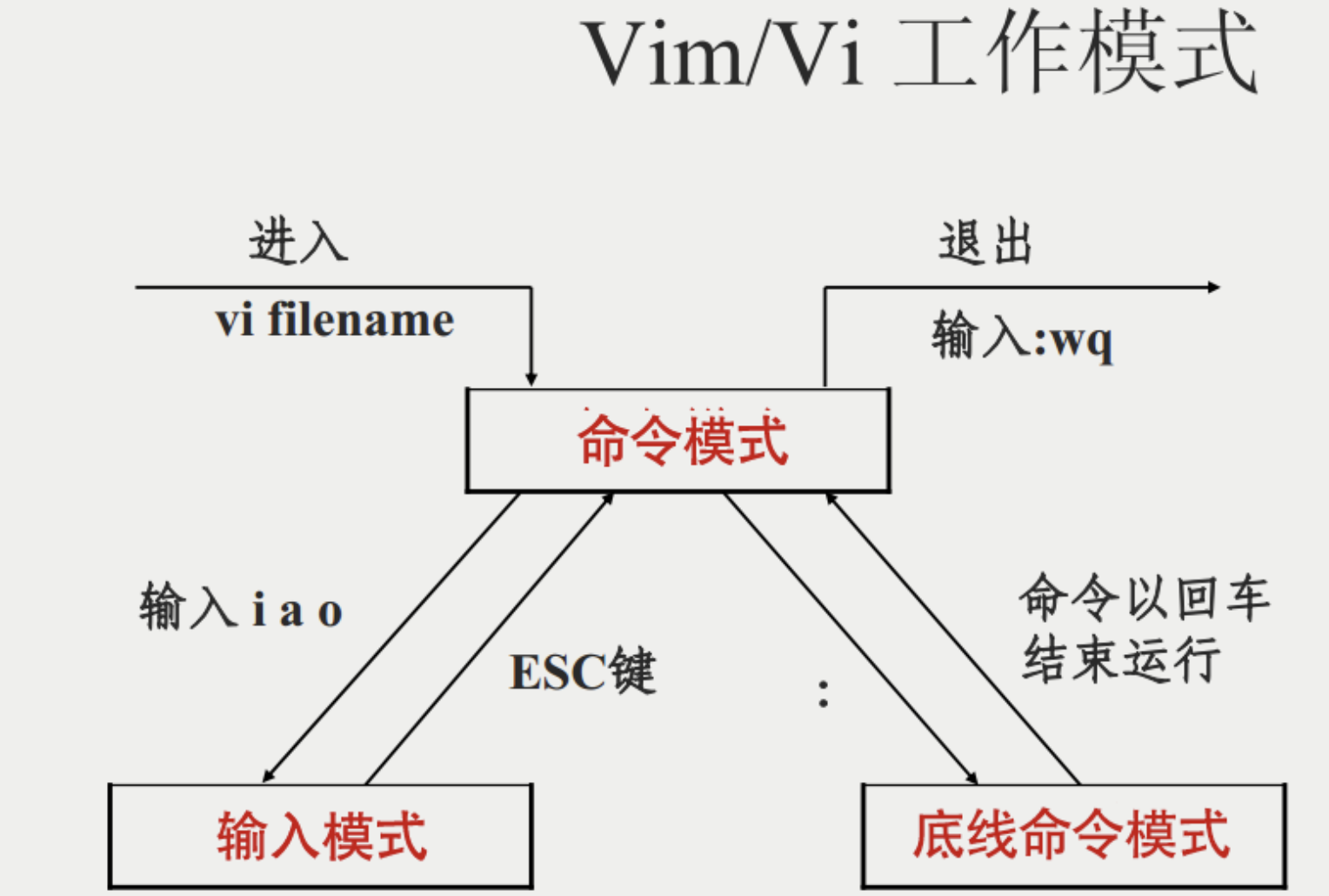【面试 - 八股文】Linux 高频面试题,吊打面试官
大家好,我是山猫

最近山猫花了三天三夜?无敌篇 Linux 万字总结
从 linux 基础、三剑客(grep\sed\awk)、shell 脚本编程、文件管理命令、磁盘管理命令、网络通讯命令、系统备份命令 以及 高频面试题角度出发的呕心力作(呵呵呵 *2)
只为助你拿下高薪 offer
建议小伙伴先一键三连 点赞、关注、收藏(其实收藏对你们帮助大,你点赞 + 关注就当是山猫的朋友啦,日后朋友有难山猫第一个站出来帮你哟,当然文末也有小卡片可以点击进去领文档,咱们拒绝白嫖)
目录
3.12 rm 命令(万恶之源 - 多少程序员因为敲了它而跑路)
0. 基础
0.1 什么是 Linux
- Linux 是一套免费使用和自由传播的类 Unix 操作系统,是一个基于 POSIX 和 Unix 的多用户、多任务、支持多线程和多 CPU 的操作系统。它能运行主要的 Unix 工具软件、应用程序和网络协议。它支持 32 位和 64 位硬件。Linux 继承了 Unix 以网络为核心的设计思想,是一个性能稳定的多用户网络操作系统。
0.2 Unix 和 Linux 有什么区别?
-
Linux 和 Unix 都是功能强大的操作系统,都是应用广泛的服务器操作系统,有很多相似之处,甚至有一部分人错误地认为 Unix 和 Linux 操作系统是一样的,然而,事实并非如此,以下是两者的区别。
-
开源性 Linux 是一款开源操作系统,不需要付费,即可使用;Unix 是一款对源码实行知识产权保护的传统商业软件,使用需要付费授权使用。
-
跨平台性 Linux 操作系统具有良好的跨平台性能,可运行在多种硬件平台上;Unix 操作系统跨平台性能较弱,大多需与硬件配套使用。
-
可视化界面 Linux 除了进行命令行操作,还有窗体管理系统;Unix 只是命令行下的系统。
-
硬件环境 Linux 操作系统对硬件的要求较低,安装方法更易掌握;Unix 对硬件要求比较苛刻,按照难度较大。
-
用户群体 Linux 的用户群体很广泛,个人和企业均可使用;Unix 的用户群体比较窄,多是安全性要求高的大型企业使用,如银行、电信部门等,或者 Unix 硬件厂商使用,如 Sun 等。
-
相比于 Unix 操作系统,Linux 操作系统更受广大计算机爱好者的喜爱,主要原因是 Linux 操作系统具有 Unix 操作系统的全部功能,并且能够在普通 PC 计算机上实现全部的 Unix 特性,开源免费的特性,更容易普及使用!
0.3 什么是 Linux 内核?
-
Linux 系统的核心是内核。内核控制着计算机系统上的所有硬件和软件,在必要时分配硬件,并根据需要执行软件。
-
系统内存管理
-
应用程序管理
-
硬件设备管理
-
文件系统管理
0.4 Linux 的基本组件是什么?
- 就像任何其他典型的操作系统一样,Linux 拥有所有这些组件:内核,shell 和 GUI,系统实用程序和应用程序。Linux 比其他操作系统更具优势的是每个方面都附带其他功能,所有代码都可以免费下载。
0.5 Linux 的体系结构
从大的方面讲,Linux 体系结构可以分为两块:
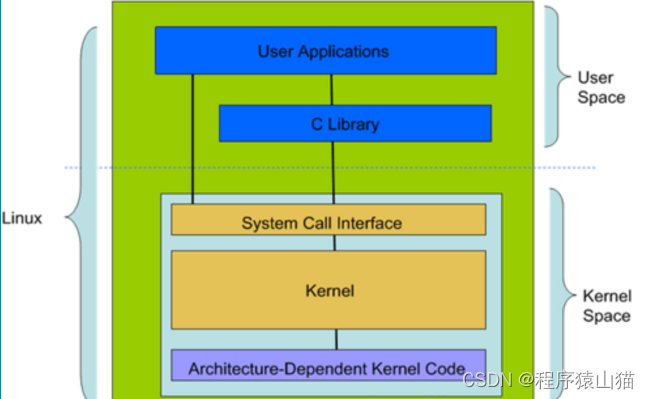
- 用户空间 (User Space) :用户空间又包括用户的应用程序 (User Applications)、C 库 (C Library) 。
- 内核空间 (Kernel Space) :内核空间又包括系统调用接口 (System Call Interface)、内核 (Kernel)、平台架构相关的代码 (Architecture-Dependent Kernel Code) 。
为什么 Linux 体系结构要分为用户空间和内核空间的原因?
- 1、现代 CPU 实现了不同的工作模式,不同模式下 CPU 可以执行的指令和访问的寄存器不同。
- 2、Linux 从 CPU 的角度出发,为了保护内核的安全,把系统分成了两部分。
- 用户空间和内核空间是程序执行的两种不同的状态,我们可以通过两种方式完成用户空间到内核空间的转移:1)系统调用;2)硬件中断。
0.6 BASH 和 DOS 之间的基本区别是什么?
BASH 和 DOS 控制台之间的主要区别在于 3 个方面:
- BASH 命令区分大小写,而 DOS 命令则不区分;
- 在 BASH 下,/ character 是目录分隔符,\作为转义字符。在 DOS 下,/用作命令参数分隔符,\是目录分隔符
- DOS 遵循命名文件中的约定,即 8 个字符的文件名后跟一个点,扩展名为 3 个字符。BASH 没有遵循这样的惯例。
0.7 Linux 开机启动过程?
了解即可
-
1、主机加电自检,加载 BIOS 硬件信息。
-
2、读取 MBR 的引导文件 (GRUB、LILO)。
-
3、引导 Linux 内核。
-
4、运行第一个进程 init (进程号永远为 1 )。
-
5、进入相应的运行级别。
-
6、运行终端,输入用户名和密码。
0.8 Linux 系统缺省的运行级别?
- 关机。
- 单机用户模式。
- 字符界面的多用户模式 (不支持网络)。
- 字符界面的多用户模式。
- 未分配使用。
- 图形界面的多用户模式。
- 重启。
0.9 Linux 使用的进程间通信方式?
了解即可
- 1、管道 (pipe)、流管道 (s_pipe)、有名管道 (FIFO)。
- 2、信号 (signal) 。
- 3、消息队列。
- 4、共享内存。
- 5、信号量。
- 6、套接字 (socket) 。
0.10 Linux 有哪些系统日志文件?
-
比较重要的是 /var/log/messages 日志文件。
-
该日志文件是许多进程日志文件的汇总,从该文件可以看出任何入侵企图或成功的入侵。
-
另外,如果胖友的系统里有 ELK 日志集中收集,它也会被收集进去。
0.11 Linux 系统安装多个桌面环境有帮助吗?
- 通常,一个桌面环境,如 KDE 或 Gnome,足以在没有问题的情况下运行。尽管系统允许从一个环境切换到另一个环境,但这对用户来说都是优先考虑的问题。有些程序在一个环境中工作而在另一个环境中无法工作,因此它也可以被视为选择使用哪个环境的一个因素。
0.12 什么是交换空间?
- 交换空间是 Linux 使用的一定空间,用于临时保存一些并发运行的程序。当 RAM 没有足够的内存来容纳正在执行的所有程序时,就会发生这种情况。
0.13 什么是 root 帐户
- root 帐户就像一个系统管理员帐户,允许你完全控制系统。你可以在此处创建和维护用户帐户,为每个帐户分配不同的权限。每次安装 Linux 时都是默认帐户。
0.14 什么是 LILO?
- LILO 是 Linux 的引导加载程序。它主要用于将 Linux 操作系统加载到主内存中,以便它可以开始运行。
0.15 什么是 BASH?
- BASH 是 Bourne Again SHell 的缩写。它由 Steve Bourne 编写,作为原始 Bourne Shell(由/ bin / sh 表示)的替代品。它结合了原始版本的 Bourne Shell 的所有功能,以及其他功能,使其更容易使用。从那以后,它已被改编为运行 Linux 的大多数系统的默认 shell。
0.16 什么是 CLI?
-
命令行界面(英语:command-line interface,缩写]:CLI)是在图形用户界面得到普及之前使用最为广泛的用户界面,它通常不支持鼠标,用户通过键盘输入指令,计算机接收到指令后,予以执行。也有人称之为字符用户界面(CUI)。
-
通常认为,命令行界面(CLI)没有图形用户界面(GUI)那么方便用户操作。因为,命令行界面的软件通常需要用户记忆操作的命令,但是,由于其本身的特点,命令行界面要较图形用户界面节约计算机系统的资源。在熟记命令的前提下,使用命令行界面往往要较使用图形用户界面的操作速度要快。所以,图形用户界面的操作系统中,都保留着可选的命令行界面。
0.17 什么是 GUI?
-
图形用户界面(Graphical User Interface,简称 GUI,又称图形用户接口)是指采用图形方式显示的计算机操作用户界面。
-
图形用户界面是一种人与计算机通信的界面显示格式,允许用户使用鼠标等输入设备操纵屏幕上的图标或菜单选项,以选择命令、调用文件、启动程序或执行其它一些日常任务。与通过键盘输入文本或字符命令来完成例行任务的字符界面相比,图形用户界面有许多优点。
0.18 开源的优势是什么?
- 开源允许你将软件(包括源代码)免费分发给任何感兴趣的人。然后,人们可以添加功能,甚至可以调试和更正源代码中的错误。它们甚至可以让它运行得更好,然后再次自由地重新分配这些增强的源代码。这最终使社区中的每个人受益。
0.19 GNU 项目的重要性是什么?
- 这种所谓的自由软件运动具有多种优势,例如可以自由地运行程序以及根据你的需要自由学习和修改程序。它还允许你将软件副本重新分发给其他人,以及自由改进软件并将其发布给公众。
1.0 简介
- Linux 中最重要的三个命令在业界被称为 “三剑客”,它们是 awk,sed,grep。
- 我们现在知道 Linux 下一切皆文件,对 Linux 的操作就是对文件的处理,那么怎么能更好的处理文件呢?这就要用到我们上面的三剑客命令。
- grep 擅长查找功能,sed 擅长取行和替换。awk 擅长取列。
1.1 grep
- grep: 过滤
grep?[OPTIONS]?PATTERN?[FILE...]
--color=auto?对匹配到的文本着色显示
-v?显示不被pattern匹配到的行
-i?忽略字符大小写
-n?显示匹配的行号
-c?统计匹配的行数
-o?仅显示匹配到的字符串
-q?静默模式,不输出任何信息
-A?#?after,?后#行
-B?#?before,?前#行
-C?#?context,?前后各#行
-e?实现多个选项间的逻辑or关系
grep?–e?‘cat?’?-e?‘dog’?file
-w?匹配整个单词
-E?使用ERE,相当于egrep
-F?相当于fgrep,不支持正则表达式
例:
1、包含 root: grep -n root

2、不包含 root: grep -nv root
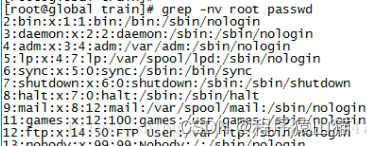
3、s 开头: grep ^s
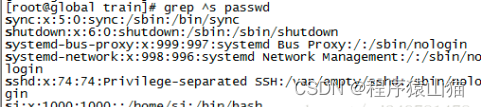
4、以 n 结尾: grep -n n$
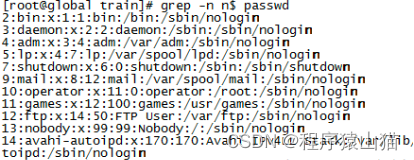
1.2 sed
- sed: 取行进行 打印、替换
sed?[option]...?'script'?inputfile
选项
-n?不输出模式空间内容到屏幕,即不自动打印
-e?多点编辑
-f?/PATH/SCRIPT_FILE:?从指定文件中读取编辑脚本
-r?支持使用扩展正则表达式
-i?直接编辑文件
-i.bak?备份文件并原处编辑
script?地址定界
不给地址:对全文进行处理
单地址:
#:?指定的行,$:最后一行
/pattern/:被此处模式所能够匹配到的每一行
地址范围:
#,#
#,+#
/pat1/,/pat2/
`#,/pat1/
~:步进
1~2?奇数行
2~2?偶数行
编辑命令:
d?删除模式空间匹配的行,并立即启用下一轮循环
p?打印当前模式空间内容,追加到默认输出之后
a?[\]text1?在指定行后面追加文本,支持使用\n实现多行追加
i?[\]text?在行前面插入文本
c?[\]text?替换行为单行或多行文本
w?/path/somefile?保存模式匹配的行至指定文件
r?/path/somefile?读取指定文件的文本至模式空间中匹配到的行后
=?为模式空间中的行打印行号
!?模式空间中匹配行取反处理
s///:查找替换,支持使用其它分隔符,s@@@,s###
替换标记:
g?行内全局替换
p?显示替换成功的行
w?/PATH/TO/SOMEFILE?将替换成功的行保存至文件中
举例子:
1、打印第 2 行: sed -n 2p passwd
![]()
2、打印 2-5 行: sed -n 2,5p passwd

3、root 全替换 abc: sed -i 's/root/abc/g' passwd
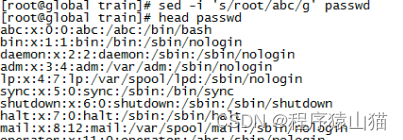
-
直接修改读取的文件内容,而不是输出到终端。
-
s :取代,可以直接进行取代的工作。
-
g: 是全局的意思。其中 # 是格式符,他也可以是 @ 或者别的/。
-
Sed 替换格式是:sed -i ‘s/要替换的内容/替换成的内容/g' 文件名。
1.3 awk
- awk: 取列进行 打印
[root@debugresetreset54142x1?~]#?awk?--help
Usage:?awk?[POSIX?or?GNU?style?options]?-f?
progfile?[--]?file?...
Usage:?awk?[POSIX?or?GNU?style?options]?
[--]?'program'?file?...
POSIX?options:??????????GNU?long?options:?(standard)
????????-f?progfile?????????????--file=progfile
????????-F?fs???????????????????--field-separator=fs
????????-v?var=val??????????????--assign=var=val
Short?options:??????????GNU?long?options:?(extensions)
????????-b??????????????????????--characters-as-bytes
????????-c??????????????????????--traditional
????????-C??????????????????????--copyright
????????-d[file]????????????????--dump-variables[=file]
????????-e?'program-text'???????--source='program-text'
????????-E?file?????????????????--exec=file
????????-g??????????????????????--gen-pot
????????-h??????????????????????--help
????????-L?[fatal]??????????????--lint[=fatal]
????????-n??????????????????????--non-decimal-data
????????-N??????????????????????--use-lc-numeric
????????-O??????????????????????--optimize
????????-p[file]????????????????--profile[=file]
????????-P??????????????????????--posix
????????-r??????????????????????--re-interval
????????-S??????????????????????--sandbox
????????-t??????????????????????--lint-old
????????-V??????????????????????--version
举例子:
1、打印文件第一列:

这里的分隔符是冒号 ,然后 print 打印第一列
2、输出字段 1,3,6,以制表符作为分隔符
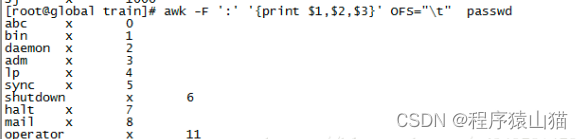
2. shell
2.1 Shell 脚本是什么
-
1 个 Shell 脚本是一个文本文件,包含一个或多个命令。作为系统管理员,我们经常需要使用多个命令来完成一项任务,我们可以添加这些所有命令在一个文本文件 (Shell 脚本) 来完成这些日常工作任务。
-
什么是默认登录 Shell ?
-
在 Linux 操作系统,"/bin/bash" 是默认登录 Shell,是在创建用户时分配的。
2.2 可以在 Shell 脚本中使用哪些类型的变量?
在 Shell 脚本,我们可以使用两种类型的变量:
-
系统定义变量
-
系统变量是由系统系统自己创建的。这些变量通常由大写字母组成,可以通过 set 命令查看。
-
用户定义变量
-
用户变量由系统用户来生成和定义,变量的值可以通过命令 "echo $<变量名>" 查看。
在写一个 Shell 脚本时,如果你想要检查前一命令是否执行成功,在 if 条件中使用 $? 可以来检查前一命令的结束状态。
- 如果结束状态是 0 ,说明前一个命令执行成功。例如:
root@localhost:~##?ls?/usr/bin/shar
/usr/bin/shar
root@localhost:~##?echo?$?
0
- 如果结束状态不是 0,说明命令执行失败。例如:
root@localhost:~##?ls?/usr/bin/share
ls:?cannot?access?/usr/bin/share:?No?such?file?or?directory
root@localhost:~##?echo?$?
2
2.3 Shell 脚本中?if?语法如何嵌套?
- if 语法
if?[?条件?]
then
命令1
命令2
…..
else
if?[?条件?]
then
命令1
命令2
….
else
命令1
命令2
…..
fi
fi
-
在 Shell 脚本中如何比较两个数字?
-
在 if-then 中使用测试命令( -gt 等)来比较两个数字。例如:
#!/bin/bash
x=10
y=20
if?[?$x?-gt?$y?]
then
echo?“x?is?greater?than?y”
else
echo?“y?is?greater?than?x”
fi
2.4 Shell 脚本中?case?语句的语法?
- 语法
case?变量?in
值1)
命令1
命令2
…..
最后命令
!!
值2)
命令1
命令2
……
最后命令
;;
esac
2.5 Shell 脚本中?for?循环语法?
- 语法
for?变量?in?循环列表
do
命令1
命令2
….
最后命令
done
2.6 Shell 脚本中?while?循环语法?
-
如同 for 循环,while 循环只要条件成立就重复它的命令块。
-
不同于 for 循环,while 循环会不断迭代,直到它的条件不为真。
-
语法:
while?[?条件?]
do
命令…
done
do-while 语句的基本格式?
do-while 语句类似于 while 语句,但检查条件语句之前先执行命令(LCTT 译注:意即至少执行一次。)。下面是用 do-while 语句的语法:
do
{
命令
}?while?(条件)
2.7 Shell 脚本中 break 命令的作用?
- break 命令一个简单的用途是退出执行中的循环。我们可以在 while 和 until 循环中使用 break 命令跳出循环。
2.8 Shell 脚本中 continue 命令的作用?
- continue 命令不同于 break 命令,它只跳出当前循环的迭代,而不是整个循环。continue 命令很多时候是很有用的,例如错误发生,但我们依然希望继续执行大循环的时候。
2.9 如何使脚本可执行?
-
使用 chmod 命令来使脚本可执行。例子如下:chmod a+x myscript.sh 。
-
#!/bin/bash 的作用?
-
#!/bin/bash 是 Shell 脚本的第一行,称为释伴(shebang)行。
-
这里 # 符号叫做 hash ,而 ! 叫做 bang。
-
它的意思是命令通过 /bin/bash 来执行。
2.10 如何调试 Shell 脚本?
- 使用 -x' 数(sh -x myscript.sh)可以调试 Shell 脚本。
- 另一个种方法是使用 -nv 参数 (sh -nv myscript.sh)。
2.11 如何将标准输出和错误输出同时重定向到同一位置?
- 方法一:2>&1 (如 ## ls /usr/share/doc > out.txt 2>&1 ) 。
- 方法二:&> (如 ## ls /usr/share/doc &> out.txt ) 。
2.12 如何在 Shell 脚本如何定义函数呢?
- 函数是拥有名字的代码块。当我们定义代码块,我们就可以在我们的脚本调用函数名字,该块就会被执行。示例如下所示:
2.13 如何执行算术运算?
-
有两种方法来执行算术运算:
-
1、使用 expr 命令:## expr 5 + 2 。
-
2、用一个美元符号和方括号([16 + 4] ; test=$[16 + 4] 。
3. 文件管理命令
3.1 cat 命令
cat 简介
- 1.一次显示整个文件:
cat?filename
- 2.从键盘创建一个文件:
cat?>?filename
- 3.将几个文件合并为一个文件:
cat?file1?file2?>?file
3.2 chmod 命令
chmod 简介
-
Linux/Unix 的文件调用权限分为三级 : 文件拥有者、群组、其他。利用 chmod 可以控制文件如何被他人所调用。
-
用于改变 linux 系统文件或目录的访问权限。用它控制文件或目录的访问权限。该命令有两种用法。一种是包含字母和操作符表达式的文字设定法;另一种是包含数字的数字设定法。
-
每一文件或目录的访问权限都有三组,每组用三位表示,分别为文件属主的读、写和执行权限;与属主同组的用户的读、写和执行权限;系统中其他用户的读、写和执行权限。可使用 ls -l test.txt 查找。
chmod 权限说明:
-rw-r--r--?1?root?root?296K?11-13?06:03?log2012.log
- 第一列共有 10 个位置,第一个字符指定了文件类型。在通常意义上,一个目录也是一个文件。如果第一个字符是横线,表示是一个非目录的文件。如果是 d,表示是一个目录。从第二个字符开始到第十个 9 个字符,3 个字符一组,分别表示了 3 组用户对文件或者目录的权限。权限字符用横线代表空许可,r 代表只读,w 代表写,x 代表可执行。
chmod 常用参数:
-c?当发生改变时,报告处理信息
-R?处理指定目录以及其子目录下所有文件
chmod 权限范围:
u?:目录或者文件的当前的用户
g?:目录或者文件的当前的群组
o?:除了目录或者文件的当前用户或群组之外的用户或者群组
a?:所有的用户及群组
chmod 权限代号:
r?:读权限,用数字4表示
w?:写权限,用数字2表示
x?:执行权限,用数字1表示
-?:删除权限,用数字0表示
s?:特殊权限
chmod 实例:
- (1)所有用户可执行权限:a+x
chmod?a+x?t.log
- (2)撤销所有的权限 + 赋予可读权限:u=r
chmod?u=r?t.log?
- (3)属主分配 (7) 权限,所在组分配 (5),其他用户分配 (1)
- 7 表示:读、写、执行
- 5 表示:读、执行
- 1 表示:执行
chmod?751?t.log?-c(或者:chmod?u=rwx,g=rx,o=x?t.log)
3.3 chown 命令
chown 简介
- chown 改为指定的 用户或组
- 用户可以是用户名或者用户 ID;
- 组可以是组名或者组 ID;
- 文件是以空格分开的要改变权限的文件列表,支持通配符。
-c?显示更改的部分的信息
-R?处理指定目录及子目录
实例:
- (1)改变拥有者和群组
chown?-c?mail:mail?log2012.log
- (2)改变文件群组
chown?-c?:mail?t.log
- (3)改变文件夹及子文件目录属主及属组为 mail
chown?-cR?mail:?test/
3.4 cp 命令
cp 简介
- 将源文件复制至目标文件,或将多个源文件复制至目标目录。
- 注意:命令行复制,如果目标文件已经存在会提示是否覆盖,而在 shell 脚本中,如果不加 -i 参数,则不会提示,而是直接覆盖!
-i?提示
-r?复制目录及目录内所有项目
-a?复制的文件与原文件时间一样
实例:
- (1)复制 a.txt 到 test 目录下,保持原文件时间,如果原文件存在提示是否覆盖。
cp?-ai?a.txt?test
- (2)为 a.txt 建议一个链接(快捷方式)
cp?-s?a.txt?link_a.txt
3.5 find 命令
find 命令
- 用于在文件树中查找文件,并作出相应的处理。
命令格式:
find?pathname?-options?[-print?-exec?-ok?...]
命令参数:
pathname:?find命令所查找的目录路径。例如用.来表示当前目录,用/来表示系统根目录。
-print:?find命令将匹配的文件输出到标准输出。
-exec:?find命令对匹配的文件执行该参数所给出的shell命令。相应命令的形式为'command'?{??}?\;,注意{???}和\;之间的空格。
-ok:?和-exec的作用相同,只不过以一种更为安全的模式来执行该参数所给出的shell命令,在执行每一个命令之前,都会给出提示,让用户来确定是否执行。
命令选项:
-name?按照文件名查找文件
-perm?按文件权限查找文件
-user?按文件属主查找文件
-group??按照文件所属的组来查找文件。
-type??查找某一类型的文件,诸如:
???b?-?块设备文件
???d?-?目录
???c?-?字符设备文件
???l?-?符号链接文件
???p?-?管道文件
???f?-?普通文件
实例:
- (1)查找 48 小时内修改过的文件
find?-atime?-2
- (2)在当前目录查找 以 .log 结尾的文件。 . 代表当前目录
find?./?-name?'*.log'
- (3)查找 /opt 目录下 权限为 777 的文件
find?/opt?-perm?777
- (4)查找大于 1K 的文件
find?-size?+1000c
- (5)查找等于 1000 字符的文件
find?-size?1000c?
3.6 head 命令
- head 用来显示档案的开头至标准输出中,默认 head 命令打印其相应文件的开头 10 行。
常用参数:
-n<行数>?显示的行数(行数为复数表示从最后向前数)
实例:
- (1)显示 1.log 文件中前 20 行
head?1.log?-n?20
- (2)显示 1.log 文件前 20 字节
head?-c?20?log2014.log
- (3)显示 t.log 最后 10 行
head?-n?-10?t.log
3.7 less 命令
- less 与 more 类似,但使用 less 可以随意浏览文件,而 more 仅能向前移动,却不能向后移动,而且 less 在查看之前不会加载整个文件。
常用命令参数:
-i??忽略搜索时的大小写
-N??显示每行的行号
-o??<文件名>?将less?输出的内容在指定文件中保存起来
-s??显示连续空行为一行
/字符串:向下搜索“字符串”的功能
?字符串:向上搜索“字符串”的功能
n:重复前一个搜索(与?/?或???有关)
N:反向重复前一个搜索(与?/?或???有关)
-x?<数字>?将“tab”键显示为规定的数字空格
b??向后翻一页
d??向后翻半页
h??显示帮助界面
Q??退出less?命令
u??向前滚动半页
y??向前滚动一行
空格键?滚动一行
回车键?滚动一页
[pagedown]:?向下翻动一页
[pageup]:???向上翻动一页
实例:
- (1)ps 查看进程信息并通过 less 分页显示
ps?-aux?|?less?-N
- (2)查看多个文件
less?1.log?2.log
3.8 ln 命令
ln 命令
- 功能是为文件在另外一个位置建立一个同步的链接,当在不同目录需要该问题时,就不需要为每一个目录创建同样的文件,通过 ln 创建的链接(link)减少磁盘占用量。
链接分类
- 软件链接
- 硬链接
软链接
- 1.软链接,以路径的形式存在。类似于 Windows 操作系统中的快捷方式
- 2.软链接可以 跨文件系统 ,硬链接不可以
- 3.软链接可以对一个不存在的文件名进行链接
- 4.软链接可以对目录进行链接
硬链接
- 1.硬链接,以文件副本的形式存在。但不占用实际空间。
- 2.不允许给目录创建硬链接
- 3.硬链接只有在同一个文件系统中才能创建
常用参数:
- -b 删除,覆盖以前建立的链接
- -s 软链接(符号链接)
- -v 显示详细处理过程
实例:
- (1)给文件创建软链接,并显示操作信息
ln?-sv?source.log?link.log
- (2)给文件创建硬链接,并显示操作信息
ln?-v?source.log?link1.log
- (3)给目录创建软链接
ln?-sv?/opt/soft/test/test3?/opt/soft/test/test5
3.9 locate 命令
- locate 与 find 命令相似,可以使用如 *、? 等进行正则匹配查找
常用参数:
-l?num(要显示的行数)
-f???将特定的档案系统排除在外,如将proc排除在外
-r???使用正则运算式做为寻找条件
实例:
- (1)查找和 pwd 相关的所有文件 (文件名中包含 pwd)
locate?pwd
- (2)搜索 etc 目录下所有以 sh 开头的文件
locate?/etc/sh
- (3)查找 /var 目录下,以 reason 结尾的文件
locate?-r?'^/var.*reason$'(其中.表示一个字符,*表示任务多个;.*表示任意多个字符)
3.10 more 命令
- 功能类似于 cat, more 会以一页一页的显示方便使用者逐页阅读,而最基本的指令就是按空白键(space)就往下一页显示,按 b 键就会往回(back)一页显示。
命令参数:
+n??????从笫?n?行开始显示
-n???????定义屏幕大小为n行
+/pattern?在每个档案显示前搜寻该字串(pattern),然后从该字串前两行之后开始显示?
-c???????从顶部清屏,然后显示
-d???????提示“Press?space?to?continue,’q’?to?quit(按空格键继续,按q键退出)”,禁用响铃功能
-l????????忽略Ctrl+l(换页)字符
-p???????通过清除窗口而不是滚屏来对文件进行换页,与-c选项相似
-s???????把连续的多个空行显示为一行
-u???????把文件内容中的下画线去掉
常用操作命令:
Enter????向下?n?行,需要定义。默认为?1?行
Ctrl+F???向下滚动一屏
空格键??向下滚动一屏
Ctrl+B??返回上一屏
=???????输出当前行的行号
:f?????输出文件名和当前行的行号
V??????调用vi编辑器
!命令???调用Shell,并执行命令
q???????退出more
实例:
- (1)从第 3 行起显示
more?+3?text.txt
- (2)在所列出文件目录详细信息,借助管道使每次显示 5 行
ls?-l?|?more?-5
3.11 mv 命令
mv 命令
-
移动文件或修改文件名,根据第二参数类型(如目录,则移动文件;如为文件则重命令该文件)。
-
当第二个参数为目录时,第一个参数可以是多个以空格分隔的文件或目录,然后移动第一个参数指定的多个文件到第二个参数指定的目录中。
实例:
- (1)将文件 test.log 重命名为 test1.txt
mv?test.log?test1.txt
- (2)将文件 log1.txt,log2.txt,log3.txt 移动到根的 test3 目录中
mv?llog1.txt?log2.txt?log3.txt?/test3
- (3)将文件 file1 改名为 file2,如果 file2 已经存在,则询问是否覆盖
mv?-i?log1.txt?log2.txt
- (4)移动当前文件夹下的所有文件到上一级目录
mv?*?../
3.12 rm 命令(万恶之源 - 多少程序员因为敲了它而跑路)
- 删除一个目录中的一个或多个文件或目录,如果没有使用 -r 选项,则 rm 不会删除目录。如果使用 rm 来删除文件,通常仍可以将该文件恢复原状。
rm?[选项]?文件…
实例:
- (1)删除任何 .log 文件,删除前逐一询问确认:
rm?-i?*.log
- (2)删除 test 子目录及子目录中所有档案删除,并且不用一一确认:
rm?-rf?test
- (3)删除以 -f 开头的文件
rm?--?-f*
3.13 tail 命令
- 从文件末尾查看日志
常用参数:
-f?循环读取(常用于查看递增的日志文件)
-n<行数>?显示行数(从后向前)
例子
tail?-f?ping.log
3.14 touch 命令
-
Linux touch 命令用于修改文件或者目录的时间属性,包括存取时间和更改时间。若文件不存在,系统会建立一个新的文件。
-
ls -l 可以显示档案的时间记录。
语法
touch?[-acfm][-d<日期时间>][-r<参考文件或目录>]?[-t<日期时间>][--help][--version][文件或目录…]
参数说明:
a?改变档案的读取时间记录。
m?改变档案的修改时间记录。
c?假如目的档案不存在,不会建立新的档案。与?--no-create?的效果一样。
f?不使用,是为了与其他?unix?系统的相容性而保留。
r?使用参考档的时间记录,与?--file?的效果一样。
d?设定时间与日期,可以使用各种不同的格式。
t?设定档案的时间记录,格式与?date?指令相同。
–no-create?不会建立新档案。
–help?列出指令格式。
–version?列出版本讯息。
实例
- 使用指令"touch"修改文件"testfile"的时间属性为当前系统时间,输入如下命令:
$?touch?testfile????????????????#修改文件的时间属性?
- 首先,使用 ls 命令查看 testfile 文件的属性,如下所示:
$?ls?-l?testfile????????????????#查看文件的时间属性??
#原来文件的修改时间为16:09??
-rw-r--r--?1?hdd?hdd?55?2011-08-22?16:09?testfile??
- 执行指令"touch"修改文件属性以后,并再次查看该文件的时间属性,如下所示:
$?touch?testfile????????????????#修改文件时间属性为当前系统时间??
$?ls?-l?testfile????????????????#查看文件的时间属性??
#修改后文件的时间属性为当前系统时间??
-rw-r--r--?1?hdd?hdd?55?2011-08-22?19:53?testfile??
- 使用指令"touch"时,如果指定的文件不存在,则将创建一个新的空白文件。例如,在当前目录下,使用该指令创建一个空白文件"file",输入如下命令:
$?touch?file????????????#创建一个名为“file”的新的空白文件?
3.15 vim 命令
Vim 是从 vi 发展出来的一个文本编辑器。代码补完、编译及错误跳转等方便编程的功能特别丰富,在程序员中被广泛使用。
- 打开文件并跳到第 10 行:vim +10 filename.txt 。
- 打开文件跳到第一个匹配的行:vim +/search-term filename.txt 。
- 以只读模式打开文件:vim -R /etc/passwd 。
- 基本上 vi/vim 共分为三种模式,分别是命令模式(Command mode),输入模式(Insert mode)和底线命令模式(Last line mode)。
一图胜千言:
3.16 whereis 命令
whereis 命令
- whereis 命令只能用于程序名的搜索,而且只搜索二进制文件(参数-b)、man 说明文件(参数-m)和源代码文件(参数-s)。如果省略参数,则返回所有信息。whereis 及 locate 都是基于系统内建的数据库进行搜索,因此效率很高,而 find 则是遍历硬盘查找文件。
常用参数:
-b???定位可执行文件。
-m???定位帮助文件。
-s???定位源代码文件。
-u???搜索默认路径下除可执行文件、源代码文件、帮助文件以外的其它文件。
实例:
- (1)查找 locate 程序相关文件
whereis?locate
- (2)查找 locate 的源码文件
whereis?-s?locate
- (3)查找 lcoate 的帮助文件
whereis?-m?locate
3.17 which 命令
在 linux 要查找某个文件,但不知道放在哪里了,可以使用下面的一些命令来搜索:
which?????查看可执行文件的位置。
whereis?查看文件的位置。
locate??配合数据库查看文件位置。
find????????实际搜寻硬盘查询文件名称。
- which 是在 PATH 就是指定的路径中,搜索某个系统命令的位置,并返回第一个搜索结果。使用 which 命令,就可以看到某个系统命令是否存在,以及执行的到底是哪一个位置的命令。
常用参数:
-n??指定文件名长度,指定的长度必须大于或等于所有文件中最长的文件名。
实例:
- (1)查看 ls 命令是否存在,执行哪个
which?ls
- (2)查看 which
which?which
- (3)查看 cd
which?cd(显示不存在,因为?cd?是内建命令,而?which?查找显示是?PATH?中的命令)
4. 文档编辑命令
4.1 grep 命令
强大的文本搜索命令,grep
命令格式:
grep?[option]?pattern?file|dir
常用参数:
-A?n?--after-context显示匹配字符后n行
-B?n?--before-context显示匹配字符前n行
-C?n?--context?显示匹配字符前后n行
-c?--count?计算符合样式的列数
-i?忽略大小写
-l?只列出文件内容符合指定的样式的文件名称
-f?从文件中读取关键词
-n?显示匹配内容的所在文件中行数
-R?递归查找文件夹
grep 的规则表达式:
^??#?如:'^grep'匹配所有以grep开头的行。?
$??#?如:'grep$'匹配所有以grep结尾的行。?
.??#?如:'gr.p'匹配gr后接一个任意字符,然后是p。??
*??#?如:'*grep'匹配所有一个或多个空格后紧跟grep的行。
.*???#?任意字符。??
[]???#匹配指定字符,如'[Gg]rep'匹配Grep和grep。?
[^]??#匹配不在指定字符,如:'[^A-FH-Z]rep'匹配不包含A-R和T-Z的一个字母开头,紧跟rep的行。??
\(..\)??#标记匹配字符,如'\(love\)',love被标记为1。???
\<??????#锚定单词的开始,如:'\<grep'匹配包含以grep开头的单词的行。
\>??????#锚定单词的结束,如'grep\>'匹配包含以grep结尾的单词的行。
x\{m\}??#重复字符x,m次,如:'0\{5\}'匹配包含5个o的行。?
x\{m,\}??#重复字符x,至少m次,如:'o\{5,\}'匹配至少有5个o的行。??
x\{m,n\}??#重复字符x,至少m次,不多于n次,如:'o\{5,10\}'匹配5--10个o的行。??
\w????#匹配文字和数字,如:'G\w*p'匹配以G后跟零个或多个文字或数字字符,然后是p。??
\W????#\w的反置形式,匹配一个或多个非单词字符,如点号句号等。??
\b????#单词锁定符,如:?'\bgrep\b'只匹配grep。
实例:
- (1)查找指定进程
ps?-ef?|?grep?svn
- (2)查找指定进程个数
ps?-ef?|?grep?svn?-c
- (3)从文件中读取关键词
cat?test1.txt?|?grep?-f?key.log
- (4)从文件夹中递归查找以 grep 开头的行,并只列出文件
grep?-lR?'^grep'?/tmp
- (5)查找非 x 开关的行内容
grep?'^[^x]'?test.txt
- (6)显示包含 ed 或者 at 字符的内容行
grep?-E?'ed|at'?test.txt
4.2 wc 命令
wc(word count) 功能为统计指定的文件中字节数、字数、行数,并将统计结果输出
命令格式:
wc?[option]?file..
命令参数:
-c?统计字节数
-l?统计行数
-m?统计字符数
-w?统计词数,一个字被定义为由空白、跳格或换行字符分隔的字符串
实例:
- (1)查找文件的 行数 单词数 字节数 文件名
wc?text.txt
结果:
7?????8?????70?????test.txt
- (2)统计输出结果的行数
cat?test.txt?|?wc?-l
5. 磁盘管理命令
5.1 cd 命令
实例:
- (1)进入要目录
cd?/
- (2)进入 “home” 目录
cd?~
- (3)进入上一次工作路径
cd?-
- (4)把上个命令的参数作为 cd 参数使用。
cd?!$
5.2 df 命令
df 命令
- 显示磁盘空间使用情况。
-a?全部文件系统列表
-h?以方便阅读的方式显示信息
-i?显示inode信息
-k?区块为1024字节
-l?只显示本地磁盘
-T?列出文件系统类型
实例:
- (1)显示磁盘使用情况
df?-l
- (2)以易读方式列出所有文件系统及其类型
df?-haT
5.3 du 命令
- du 命令也是查看使用空间的,但是与 df 命令不同的是 Linux du 命令是对文件和目录磁盘使用的空间的查看:
命令格式:
du?[选项]?[文件]
常用参数:
-a?显示目录中所有文件大小
-k?以KB为单位显示文件大小
-m?以MB为单位显示文件大小
-g?以GB为单位显示文件大小
-h?以易读方式显示文件大小
-s?仅显示总计
-c或--total??除了显示个别目录或文件的大小外,同时也显示所有目录或文件的总和
实例:
- (1)以易读方式显示文件夹内及子文件夹大小
du?-h?scf/
- (2)以易读方式显示文件夹内所有文件大小
du?-ah?scf/
- (3)显示几个文件或目录各自占用磁盘空间的大小,还统计它们的总和
du?-hc?test/?scf/
- (4)输出当前目录下各个子目录所使用的空间
du?-hc?--max-depth=1?scf/
5.4 ls 命令
- 就是 list 的缩写,通过 ls 命令不仅可以查看 linux 文件夹包含的文件,而且可以查看文件权限 (包括目录、文件夹、文件权限)查看目录信息等等。
常用参数搭配:
ls?-a?列出目录所有文件,包含以.开始的隐藏文件
ls?-A?列出除.及..的其它文件
ls?-r?反序排列
ls?-t?以文件修改时间排序
ls?-S?以文件大小排序
ls?-h?以易读大小显示
ls?-l?除了文件名之外,还将文件的权限、所有者、文件大小等信息详细列出来
实例:
- (1) 按易读方式按时间反序排序,并显示文件详细信息
ls?-lhrt
- (2) 按大小反序显示文件详细信息
ls?-lrS
- (3) 列出当前目录中所有以"t"开头的目录的详细内容
ls?-l?t*
- (4) 列出文件绝对路径(不包含隐藏文件)
ls?|?sed?"s:^:`pwd`/:"
- (5) 列出文件绝对路径(包含隐藏文件)
find?$pwd?-maxdepth?1?|?xargs?ls?-ld
5.5 mkdir 命令
mkdir 命令用于创建文件夹。
可用选项:
-m:?对新建目录设置存取权限,也可以用?chmod?命令设置;
-p:?可以是一个路径名称。此时若路径中的某些目录尚不存在,加上此选项后,系统将自动建立好那些尚不在的目录,即一次可以建立多个目录。
实例:
- (1)当前工作目录下创建名为 t 的文件夹
mkdir?t
- (2)在 tmp 目录下创建路径为 test/t1/t 的目录,若不存在,则创建:
mkdir?-p?/tmp/test/t1/t
5.6 pwd 命令
pwd 命令用于查看当前工作目录路径。
实例:
- (1)查看当前路径
pwd
- (2)查看软链接的实际路径
pwd?-P
5.7 rmdir 命令
-
从一个目录中删除一个或多个子目录项,删除某目录时也必须具有对其父目录的写权限。
-
注意:不能删除非空目录
实例:
- 当 parent 子目录被删除后使它也成为空目录的话,则顺便一并删除:
rmdir?-p?parent/child/child11
6. 网络通讯命令
6.1 ifconfig 命令
ifconfig 命令
- ifconfig 用于查看和配置 Linux 系统的网络接口。
- 查看所有网络接口及其状态:ifconfig -a 。
- 使用 up 和 down 命令启动或停止某个接口:ifconfig eth0 up 和 ifconfig eth0 down 。
6.2 iptables 命令
iptables 命令
-
iptables ,是一个配置 Linux 内核防火墙的命令行工具。功能非常强大,对于我们开发来说,主要掌握如何开放端口即可。例如:
-
把来源 IP 为 192.168.1.101 访问本机 80 端口的包直接拒绝:iptables -I INPUT -s 192.168.1.101 -p tcp --dport 80 -j REJECT 。
-
开启 80 端口,因为 web 对外都是这个端口
iptables?-A?INPUT?-p?tcp?--dport?80?-j?ACCEP
另外,要注意使用?iptables?save?命令,进行保存。否则,服务器重启后,配置的规则将丢失。
6.3 netstat 命令
netstat 命令
-
Linux netstat 命令用于显示网络状态。
-
利用 netstat 指令可让你得知整个 Linux 系统的网络情况。
语法
netstat?[-acCeFghilMnNoprstuvVwx][-A<网络类型>][--ip]
参数说明:
-a或–all?显示所有连线中的Socket。
-A<网络类型>或–<网络类型>?列出该网络类型连线中的相关地址。
-c或–continuous?持续列出网络状态。
-C或–cache?显示路由器配置的快取信息。
-e或–extend?显示网络其他相关信息。
-F或–fib?显示FIB。
-g或–groups?显示多重广播功能群组组员名单。
-h或–help?在线帮助。
-i或–interfaces?显示网络界面信息表单。
-l或–listening?显示监控中的服务器的Socket。
-M或–masquerade?显示伪装的网络连线。
-n或–numeric?直接使用IP地址,而不通过域名服务器。
-N或–netlink或–symbolic?显示网络硬件外围设备的符号连接名称。
-o或–timers?显示计时器。
-p或–programs?显示正在使用Socket的程序识别码和程序名称。
-r或–route?显示Routing?Table。
-s或–statistice?显示网络工作信息统计表。
-t或–tcp?显示TCP传输协议的连线状况。
-u或–udp?显示UDP传输协议的连线状况。
-v或–verbose?显示指令执行过程。
-V或–version?显示版本信息。
-w或–raw?显示RAW传输协议的连线状况。
-x或–unix?此参数的效果和指定"-A?unix"参数相同。
–ip或–inet?此参数的效果和指定"-A?inet"参数相同。
实例
- 如何查看系统都开启了哪些端口?
[root@centos6?~?13:20?#55]#?netstat?-lnp
Active?Internet?connections?(only?servers)
Proto?Recv-Q?Send-Q?Local?Address???????????????Foreign?Address?????????????State???????PID/Program?name
tcp????????0??????0?0.0.0.0:22??????????????????0.0.0.0:*???????????????????LISTEN??????1035/sshd
tcp????????0??????0?:::22???????????????????????:::*????????????????????????LISTEN??????1035/sshd
udp????????0??????0?0.0.0.0:68??????????????????0.0.0.0:*???????????????????????????????931/dhclient
Active?UNIX?domain?sockets?(only?servers)
Proto?RefCnt?Flags???????Type???????State?????????I-Node?PID/Program?name????Path
unix??2??????[?ACC?]?????STREAM?????LISTENING?????6825???1/init??????????????@/com/ubuntu/upstart
unix??2??????[?ACC?]?????STREAM?????LISTENING?????8429???1003/dbus-daemon????/var/run/dbus/system_bus_socket
- 如何查看网络连接状况?
[root@centos6?~?13:22?#58]#?netstat?-an
Active?Internet?connections?(servers?and?established)
Proto?Recv-Q?Send-Q?Local?Address???????????????Foreign?Address?????????????State
tcp????????0??????0?0.0.0.0:22??????????????????0.0.0.0:*???????????????????LISTEN
tcp????????0??????0?192.168.147.130:22??????????192.168.147.1:23893?????????ESTABLISHED
tcp????????0??????0?:::22???????????????????????:::*????????????????????????LISTEN
udp????????0??????0?0.0.0.0:68??????????????????0.0.0.0:*
- 如何统计系统当前进程连接数?
输入命令?netstat?-an?|?grep?ESTABLISHED?|?wc?-l?。
输出结果?177?。一共有?177?连接数。
6.4 ping 命令
ping 命令
-
Linux ping 命令用于检测主机。
-
执行 ping 指令会使用 ICMP 传输协议,发出要求回应的信息,若远端主机的网络功能没有问题,就会回应该信息,因而得知该主机运作正常。
-
指定接收包的次数
ping?-c?2?www.baidu.com
6.5 telnet 命令
telnet 命令
-
Linux telnet 命令用于远端登入。
-
执行 telnet 指令开启终端机阶段作业,并登入远端主机。
语法
telnet?[-8acdEfFKLrx][-b<主机别名>][-e<脱离字符>][-k<域名>][-l<用户名称>][-n<记录文件>][-S<服务类型>][-X<认证形态>][主机名称或IP地址<通信端口>]
参数说明:
-8?允许使用8位字符资料,包括输入与输出。
-a?尝试自动登入远端系统。
-b<主机别名>?使用别名指定远端主机名称。
-c?不读取用户专属目录里的.telnetrc文件。
-d?启动排错模式。
-e<脱离字符>?设置脱离字符。
-E?滤除脱离字符。
-f?此参数的效果和指定"-F"参数相同。
-F?使用Kerberos?V5认证时,加上此参数可把本地主机的认证数据上传到远端主机。
-k<域名>?使用Kerberos认证时,加上此参数让远端主机采用指定的领域名,而非该主机的域名。
-K?不自动登入远端主机。
-l<用户名称>?指定要登入远端主机的用户名称。
-L?允许输出8位字符资料。
-n<记录文件>?指定文件记录相关信息。
-r?使用类似rlogin指令的用户界面。
-S<服务类型>?设置telnet连线所需的IP?TOS信息。
-x?假设主机有支持数据加密的功能,就使用它。
-X<认证形态>?关闭指定的认证形态。
实例
- 登录远程主机
#?登录IP为?192.168.0.5?的远程主机
telnet?192.168.0.5?
7. 系统管理命令
7.1 date 命令
date 命令
- 显示或设定系统的日期与时间。
命令参数:
-d<字符串>??显示字符串所指的日期与时间。字符串前后必须加上双引号。
-s<字符串>??根据字符串来设置日期与时间。字符串前后必须加上双引号。
-u??显示GMT。
%H?小时(00-23)
%I?小时(00-12)
%M?分钟(以00-59来表示)
%s?总秒数。起算时间为1970-01-01?00:00:00?UTC。
%S?秒(以本地的惯用法来表示)
%a?星期的缩写。
%A?星期的完整名称。
%d?日期(以01-31来表示)。
%D?日期(含年月日)。
%m?月份(以01-12来表示)。
%y?年份(以00-99来表示)。
%Y?年份(以四位数来表示)。
实例:
- (1)显示下一天
date?+%Y%m%d?--date="+1?day"??//显示下一天的日期
- (2)-d 参数使用
date?-d?"nov?22"??今年的?11?月?22?日是星期三
date?-d?'2?weeks'?2周后的日期
date?-d?'next?monday'?(下周一的日期)
date?-d?next-day?+%Y%m%d(明天的日期)或者:date?-d?tomorrow?+%Y%m%d
date?-d?last-day?+%Y%m%d(昨天的日期)?或者:date?-d?yesterday?+%Y%m%d
date?-d?last-month?+%Y%m(上个月是几月)
date?-d?next-month?+%Y%m(下个月是几月)
7.2 free 命令
free 命令
- 显示系统内存使用情况,包括物理内存、交互区内存 (swap) 和内核缓冲区内存。
命令参数:
-b?以Byte显示内存使用情况
-k?以kb为单位显示内存使用情况
-m?以mb为单位显示内存使用情况
-g?以gb为单位显示内存使用情况
-s<间隔秒数>?持续显示内存
-t?显示内存使用总合
实例:
- (1)显示内存使用情况
free
free?-k
free?-m
- (2)以总和的形式显示内存的使用信息
free?-t
- (3)周期性查询内存使用情况
free?-s?10
7.3 kill 命令
kill 命令
- 如果任无法终止该程序可用"-KILL" 参数,
- SIGTERM(15)终止指定进程
- SIGKILL(9) 将强制结束进程
- root 用户将影响用户的进程
- 非 root 用户只能影响自己的进程。
常用参数:
-l??信号,若果不加信号的编号参数,则使用“-l”参数会列出全部的信号名称
-a??当处理当前进程时,不限制命令名和进程号的对应关系
-p??指定kill?命令只打印相关进程的进程号,而不发送任何信号
-s??指定发送信号
-u??指定用户
实例:
- (1)先使用 ps 查找进程 pro1,然后用 kill 杀掉
kill?-9?$(ps?-ef?|?grep?pro1)
7.4 ps 命令
ps 查看进程状态
-
linux 上进程有 5 种状态:
-
运行 (正在运行或在运行队列中等待)
-
中断 (休眠中, 受阻, 在等待某个条件的形成或接受到信号)
-
不可中断 (收到信号不唤醒和不可运行, 进程必须等待直到有中断发生)
-
僵死 (进程已终止, 但进程描述符存在, 直到父进程调用 wait4() 系统调用后释放)
-
停止 (进程收到 SIGSTOP, SIGSTP, SIGTIN, SIGTOU 信号后停止运行运行)
5 种状态码:
D?不可中断?uninterruptible?sleep?(usually?IO)
R?运行?runnable?(on?run?queue)
S?中断?sleeping
T?停止?traced?or?stopped
Z?僵死?a?defunct?(”zombie”)?process
命令参数:
-A?显示所有进程
a?显示所有进程
-a?显示同一终端下所有进程
c?显示进程真实名称
e?显示环境变量
f?显示进程间的关系
r?显示当前终端运行的进程
-aux?显示所有包含其它使用的进程
实例:
- (1)显示当前所有进程环境变量及进程间关系
ps?-ef
- (2)显示当前所有进程
ps?-A
- (3)与 grep 联用查找某进程
ps?-aux?|?grep?apache
- (4)找出与 cron 与 syslog 这两个服务有关的 PID 号码
ps?aux?|?grep?'(cron|syslog)'
7.5 rpm 命令
rpm 命令
-
Linux rpm 命令用于管理套件。
-
rpm(redhat package manager) 原本是 Red Hat Linux 发行版专门用来管理 Linux 各项套件的程序,由于它遵循 GPL 规则且功能强大方便,因而广受欢迎。逐渐受到其他发行版的采用。RPM 套件管理方式的出现,让 Linux 易于安装,升级,间接提升了 Linux 的适用度。
#?查看系统自带jdk
rpm?-qa?|?grep?jdk
#?删除系统自带jdk
rpm?-e?--nodeps?查看jdk显示的数据
#?安装jdk
rpm?-ivh?jdk-7u80-linux-x64.rpm
7.6 top 命令
top 命令
- 显示当前系统正在执行的进程的相关信息,包括进程 ID、内存占用率、CPU 占用率等
常用参数:
-c?显示完整的进程命令
-s?保密模式
-p?<进程号>?指定进程显示
-n?<次数>循环显示次数
实例:
top?-?14:06:23?up?70?days,?16:44,??2?users,??load?average:?1.25,?1.32,?1.35
Tasks:?206?total,???1?running,?205?sleeping,???0?stopped,???0?zombie
Cpu(s):??5.9%us,??3.4%sy,??0.0%ni,?90.4%id,??0.0%wa,??0.0%hi,??0.2%si,??0.0%st
Mem:??32949016k?total,?14411180k?used,?18537836k?free,???169884k?buffers
Swap:?32764556k?total,????????0k?used,?32764556k?free,??3612636k?cached
PID?USER??????PR??NI??VIRT??RES??SHR?S?%CPU?%MEM????TIME+??COMMAND??
28894?root??????22???0?1501m?405m??10m?S?52.2??1.3???2534:16?java??
-
前五行是当前系统情况整体的统计信息区。
-
第一行,任务队列信息,同 uptime 命令的执行结果,具体参数说明情况如下:
-
14:06:23 — 当前系统时间
-
up 70 days, 16:44 — 系统已经运行了 70 天 16 小时 44 分钟(在这期间系统没有重启过的)
-
2 users — 当前有 2 个用户登录系统
-
load average: 1.15, 1.42, 1.44 — load average 后面的三个数分别是 1 分钟、5 分钟、15 分钟的负载情况。
-
load average 数据是每隔 5 秒钟检查一次活跃的进程数,然后按特定算法计算出的数值。如果这个数除以逻辑 CPU 的数量,结果高于 5 的时候就表明系统在超负荷运转了。
-
第二行,Tasks — 任务(进程),具体信息说明如下:
-
系统现在共有 206 个进程,其中处于运行中的有 1 个,205 个在休眠(sleep),stoped 状态的有 0 个,zombie 状态(僵尸)的有 0 个。
- 第三行,cpu 状态信息,具体属性说明如下:
5.9%us?—?用户空间占用CPU的百分比。
3.4%?sy?—?内核空间占用CPU的百分比。
0.0%?ni?—?改变过优先级的进程占用CPU的百分比
90.4%?id?—?空闲CPU百分比
0.0%?wa?—?IO等待占用CPU的百分比
0.0%?hi?—?硬中断(Hardware?IRQ)占用CPU的百分比
0.2%?si?—?软中断(Software?Interrupts)占用CPU的百分比
- 备注:在这里 CPU 的使用比率和 windows 概念不同,需要理解 linux 系统用户空间和内核空间的相关知识!
- 第四行,内存状态,具体信息如下:
32949016k?total?—?物理内存总量(32GB)
14411180k?used?—?使用中的内存总量(14GB)
18537836k?free?—?空闲内存总量(18GB)
169884k?buffers?—?缓存的内存量?(169M)
- 第五行,swap 交换分区信息,具体信息说明如下:
32764556k?total?—?交换区总量(32GB)
0k?used?—?使用的交换区总量(0K)
32764556k?free?—?空闲交换区总量(32GB)
3612636k?cached?—?缓冲的交换区总量(3.6GB)
-
第六行,空行。
-
第七行以下:各进程(任务)的状态监控,项目列信息说明如下:
PID?—?进程id
USER?—?进程所有者
PR?—?进程优先级
NI?—?nice值。负值表示高优先级,正值表示低优先级
VIRT?—?进程使用的虚拟内存总量,单位kb。VIRT=SWAP+RES
RES?—?进程使用的、未被换出的物理内存大小,单位kb。RES=CODE+DATA
SHR?—?共享内存大小,单位kb
S?—?进程状态。D=不可中断的睡眠状态?R=运行?S=睡眠?T=跟踪/停止?Z=僵尸进程
%CPU?—?上次更新到现在的CPU时间占用百分比
%MEM?—?进程使用的物理内存百分比
TIME+?—?进程使用的CPU时间总计,单位1/100秒
COMMAND?—?进程名称(命令名/命令行)
top 交互命令
h?显示top交互命令帮助信息
c?切换显示命令名称和完整命令行
m?以内存使用率排序
P?根据CPU使用百分比大小进行排序
T?根据时间/累计时间进行排序
W?将当前设置写入~/.toprc文件中
o或者O?改变显示项目的顺序
7.7 yum 命令
yum 命令
- yum 前端软件包管理器。
- yum 提供了查找、安装、删除某一个、一组甚至全部软件包的命令,而且命令简洁而又好记。
1.列出所有可更新的软件清单命令:yum?check-update
2.更新所有软件命令:yum?update
3.仅安装指定的软件命令:yum?install?<package_name>
4.仅更新指定的软件命令:yum?update?<package_name>
5.列出所有可安裝的软件清单命令:yum?list
6.删除软件包命令:yum?remove?<package_name>
7.查找软件包?命令:yum?search
8.清除缓存命令:
yum?clean?packages:?清除缓存目录下的软件包
yum?clean?headers:?清除缓存目录下的?headers
yum?clean?oldheaders:?清除缓存目录下旧的?headers
yum?clean,?yum?clean?all?(=?yum?clean?packages;?yum?clean?oldheaders)?:清除缓存目录下的软件包及旧的headers
实例
- 安装 pam-devel
[root@www?~]#?yum?install?pam-devel
8. 备份压缩命令
8.1 bzip2 命令
- 创建 *.bz2 压缩文件:bzip2 test.txt 。
- 解压 *.bz2 文件:bzip2 -d test.txt.bz2 。
8.2 gzip 命令
gzip 命令
- 创建一个 *.gz 的压缩文件:gzip test.txt 。
- 解压 *.gz 文件:gzip -d test.txt.gz 。
- 显示压缩的比率:gzip -l *.gz 。
8.3 tar 命令
tar 命令
-
用来压缩和解压文件。tar 本身不具有压缩功能,只具有打包功能,有关压缩及解压是调用其它的功能来完成。
-
弄清两个概念:打包和压缩。
-
打包是指将一大堆文件或目录变成一个总的文件;
-
压缩则是将一个大的文件通过一些压缩算法变成一个小文件
常用参数:
-c?建立新的压缩文件
-f?指定压缩文件
-r?添加文件到已经压缩文件包中
-u?添加改了和现有的文件到压缩包中
-x?从压缩包中抽取文件
-t?显示压缩文件中的内容
-z?支持gzip压缩
-j?支持bzip2压缩
-Z?支持compress解压文件
-v?显示操作过程
有关 gzip 及 bzip2 压缩:
gzip 实例:
- 压缩 gzip fileName .tar.gz 和.tgz
- 解压:gunzip filename.gz 或 gzip -d filename.gz 对应:
- tar zcvf filename.tar.gz
- tar zxvf filename.tar.gz
bz2 实例:
- 压缩 bzip2 -z filename .tar.bz2
- 解压:bunzip filename.bz2 或 bzip -d filename.bz2 对应:
- tar jcvf filename.tar.gz
- tar jxvf filename.tar.bz2
实例:
- (1)将文件全部打包成 tar 包
tar?-cvf?log.tar?1.log,2.log?或tar?-cvf?log.*
- (2)将 /etc 下的所有文件及目录打包到指定目录,并使用 gz 压缩
tar?-zcvf?/tmp/etc.tar.gz?/etc
- (3)查看刚打包的文件内容(一定加 z,因为是使用 gzip 压缩的)
tar?-ztvf?/tmp/etc.tar.gz
- (4)要压缩打包 /home, /etc ,但不要 /home/dmtsai
tar?--exclude?/home/dmtsai?-zcvf?myfile.tar.gz?/home/*?/etc
8.4 unzip 命令
unzip 命令
- 解压 *.zip 文件:unzip test.zip 。
- 查看 *.zip 文件的内容:unzip -l jasper.zip 。
总结
感谢每一个认真阅读我文章的人!!!
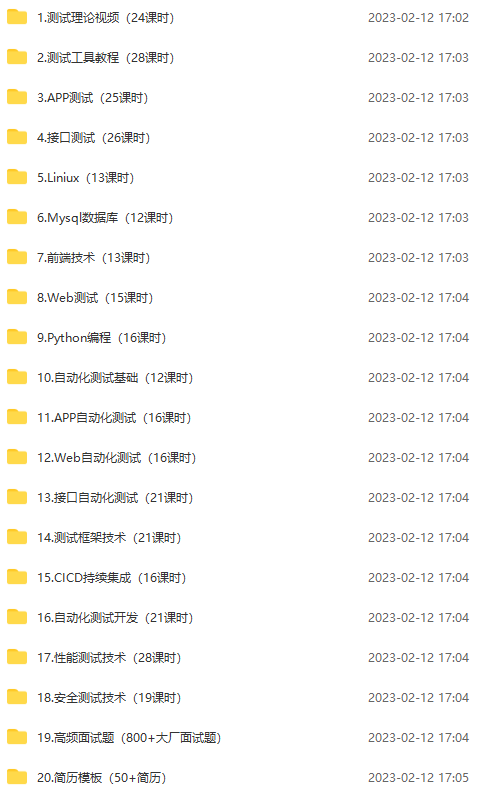
?这些资料,对于从事【软件测试】的朋友来说应该是最全面最完整的备战仓库,这个仓库也陪伴我走过了最艰难的路程,希望也能帮助到你!凡事要趁早,特别是技术行业,一定要提升技术功底。希望对大家有所帮助……

本文来自互联网用户投稿,该文观点仅代表作者本人,不代表本站立场。本站仅提供信息存储空间服务,不拥有所有权,不承担相关法律责任。 如若内容造成侵权/违法违规/事实不符,请联系我的编程经验分享网邮箱:veading@qq.com进行投诉反馈,一经查实,立即删除!